PlayStation 5 no se lanza con almacenamiento masivo. Una vez que haya utilizado el espacio requerido por los archivos del sistema y varios archivos esenciales, le quedan aproximadamente 667.2 GB para almacenar todos sus juegos. Que es espacio más que suficiente para almacenar entre cuatro y diez títulos diferentes.
Una vez que inevitablemente te quedas sin espacio, te quedan algunas opciones. Puede comenzar a eliminar juegos para hacer más espacio o comprar una nueva unidad SSD. Pero cuando considere comprar un SSD para su PS5, encontrará que puede elegir entre un SSD interno o externo. Pero, ¿cuál es la mejor opción? Verificar Comparación de PS5 vs Xbox Series X: especificaciones de batalla.

¿Qué es un SSD interno y por qué debería obtenerlo para su PS5?

Un SSD interno es un pequeño dispositivo USB que cabe dentro de tu PS5 (SSD M.2). La SSD M.2 es una unidad de disco duro de alta velocidad que los usuarios de PS5 pueden usar para expandir la capacidad de almacenamiento de su sistema PS5 o consola PS5 Digital Edition (se requiere una compra por separado).
Instalar un SSD M.2 en su PS5 es un proceso simple y fácil. Las máscaras de PS5 están diseñadas para ser eliminadas. Es posible que ya haya hecho esto para limpiar su dispositivo o reemplazar las cubiertas de su consola de juegos.
Si es así, es posible que haya notado una pequeña ranura vacía en su PS5. Esta ranura dedicada está reservada para un SSD interno. Instalar un SSD internamente es más conveniente que montarlo externamente por varias razones. Verificar ¿Vale la pena actualizar de PS4 a PS5?
Una vez que se instala un SSD M.2 en su sistema PS5 para expandir el espacio de almacenamiento, se puede usar para descargar, grabar y reproducir juegos y aplicaciones multimedia de PS5 y PS4. Esto le permite aumentar el espacio de almacenamiento disponible en su sistema PS5. Mueva juegos libremente entre el almacenamiento de su sistema PS5, un dispositivo de almacenamiento expandido USB conectado y su almacenamiento SSD M.2 agregado.
M.2 SSD es la única unidad en la que puedes jugar juegos de PS5
Hay muchos beneficios al instalar un SSD interno directamente en su PS5. Pero antes que nada, es el único SSD que puedes usar para jugar juegos de PS5. No puede jugar juegos de PS5 directamente desde un SSD externo.
Si su biblioteca de contenido consiste principalmente en juegos de PlayStation 5, sería mejor que instalara un SSD interno. Después de todo, está pensando en obtener uno para disfrutar de más juegos en su PS5, por lo que es importante asegurarse de que su SSD sea capaz de ejecutarlos.
El SSD interno mejora el rendimiento de tu PS5
También se ha demostrado que instalar un SSD interno en la PS5 aumenta el rendimiento de su sistema. Procesamos los números, y los números muestran que la instalación de un SSD M.2 hace que sus juegos de PS5 se carguen más rápido.

Si llevas una vida ajetreada, cada momento cuenta. PS5 es, de hecho, un sistema rápido y potente. Pero si instalar un SSD interno lo hace aún mejor de lo que ya es, ¿por qué no intentarlo? Si está interesado en actualizar su consola, la instalación de un SSD interno es la mayor actualización que puede realizar en su sistema y le permite funcionar a su máximo potencial.
El SSD interno no usa ninguna de las ranuras USB de la PS5
La PS5 solo viene con dos ranuras para puertos USB. Solo hay una ranura USB-A de alta velocidad en la parte frontal del dispositivo con una ranura USB-C de alta velocidad debajo. También hay dos ranuras USB-A SuperSpeed en la parte posterior del dispositivo.
Si no tiene un soporte de carga o algo similar para los controladores de repuesto, probablemente debería tener al menos un puerto USB disponible para asegurarse de que siempre tenga la energía para cargar su controlador. Y si tiene más consolas, es posible que necesite todas las ranuras USB que pueda obtener.
Al montar un SSD internamente, puede mantener todos sus puertos USB disponibles para cualquier otra cosa que pueda necesitar.
El almacenamiento SSD interno es más conveniente
No necesariamente desea tener un SSD externo dando vueltas alrededor de su PS5 todo el tiempo. Montar la unidad directamente en su PS5 hace que almacenar y mover su plataforma de juego sea mucho más fácil. Mover una consola de juegos ya es bastante difícil. A menudo es pesado y tiene muchas pistas conectadas que seguir. Instalar un SSD internamente significa que hay una cosa menos que debe recordar al mover el dispositivo.

Tampoco tiene que preocuparse de que la unidad se caiga accidentalmente de su plataforma de juego y dañe sus datos. Cuando quita un dispositivo de almacenamiento externo de cualquier cosa que tenga conectada, debe expulsarlo del sistema antes de quitarlo realmente. Si no expulsa de forma segura la unidad USB antes de sacarla del puerto, es posible que se interrumpa la transferencia de datos. Si esto sucede, sus datos pueden estar dañados.
Si sus soluciones de almacenamiento no son ideales para su PS5 y su SSD externo falla, existe la posibilidad de que pierda sus datos para siempre. Si instala un SSD internamente, este riesgo se reduce.
Una vez que haya instalado un SSD interno en su PS5, puede configurar el SSD M.2 como la ubicación de instalación predeterminada para sus juegos. Todo se descargará directamente a su unidad SSD automáticamente, por lo que nunca más tendrá que volver a pensar en ello. Esta es, con mucho, la solución de almacenamiento más conveniente para su PS5. Verificar Comparación de PS5 Standard Edition vs Digital Edition: ¿Cuál debería comprar?
¿Qué es una unidad SSD externa y por qué debería obtenerla para su PS5?
Una unidad SSD externa es un dispositivo compacto que se conecta a su sistema a través de un cable USB. Puede que no sea tan conveniente como instalar uno en su PS5 que puede configurar y olvidar. Pero también hay muchas ventajas en poseer una unidad SSD externa.

Siempre que recuerde expulsar de manera segura su SSD externo antes de quitarlo, no hay riesgos adicionales para sus datos. Los SSD externos pueden ser útiles.
Las unidades SSD externas son portátiles
Tener un SSD externo abre muchas oportunidades para que lo lleves contigo a cualquier parte. Un SSD externo solo se conecta a través de USB en lugar de instalarse permanentemente en la plataforma de juego. Entonces, si desea llevar su biblioteca de juegos a la casa de un amigo para jugar en PS5, puede hacerlo.
Desatornillar y quitar el SSD interno, para que pueda llevarlo a la casa de su amigo e instalarlo temporalmente en su máquina para compartir juegos es una obviedad. Pero si tiene un SSD externo, quitarlo y conectarlo a otra PS5 tomará unos segundos.
Las unidades SSD externas son mucho más baratas que las internas
Un SSD externo suele ser una opción mucho más económica que su homólogo SSD interno. Entonces, si está comprando con un presupuesto limitado, un SSD externo podría ser la mejor compra para su PS5.

Dado que los SSD externos son mucho más baratos que los SSD internos, puede comprar un SSD externo mucho más grande por el mismo precio que un disco interno más pequeño. Si está buscando obtener la mayor capacidad de almacenamiento posible al precio más bajo, entonces una unidad SSD externa sería la mejor opción.
La unidad SSD externa perfecta para juegos de PS4
Puede almacenar juegos de PS5 adicionales en un SSD externo, pero para reproducirlos tendrá que volver a descargarlos en el almacenamiento interno de su plataforma de juegos. Y cuando busca una solución de almacenamiento que no requiera que elimine y vuelva a descargar sus juegos, una unidad SSD externa se vuelve redundante.

Pero si tienes una gran biblioteca de títulos de PS4, un SSD externo sería perfecto para ti. Tal vez quieras ahorrar espacio de almacenamiento de PS5 para juegos de PS5. Con un SSD externo, puede dedicar completamente el almacenamiento de su dispositivo a los juegos de PS5 y al mismo tiempo acceder a su biblioteca de juegos de PS4 directamente desde un SSD externo. Verificar Los mejores discos duros externos para PS4 y cómo instalarlos.
¿Debo comprar un SSD externo o interno para PlayStation 5?
Hay muchos pros y contras para los SSD internos y externos para PlayStation 5. Pero cuando realmente se trata de eso, la mayor diferencia entre ellos es que un SSD interno almacena y ejecuta juegos de PS5, mientras que un SSD externo no puede.
Si juegas principalmente a juegos de PS5, deberías obtener un SSD interno. Si ha sido un jugador de PlayStation durante años y tiene una biblioteca sólida de juegos de PS4 que le gustaría jugar regularmente, entonces una SSD externa sería la mejor opción para usted. Verificar Cómo jugar juegos de PS4 en iPhone y iPad.
Pasos de instalación de SSD M.2
Si es la primera vez que usa un SSD M.2 con su PS5, deberá formatear su SSD M.2 después de la instalación. Cuando realiza este proceso, se borran todos los datos guardados en la unidad. Los datos eliminados de esta manera no se pueden recuperar, así que tenga cuidado y asegúrese de que los datos importantes no se borren.
No desconecte la alimentación mientras guarda datos o formatea su SSD M.2. Esto puede provocar la pérdida o corrupción de datos, o daños en el sistema M.2 SSD o PS5.
No utilice una SSD M.2 sin un mecanismo de disipación de calor, como un disipador de calor o una placa de transferencia de calor. Es posible que un SSD M.2 venga con estas piezas, o es posible que deba comprarlas por separado.
- Apaga tu PS5. Luego retire todos los cables y periféricos de su PS5. Espere a que la consola se enfríe.
- Coloque la PS5 en una superficie plana con una cubierta protectora y retire la base.
- Coloque la PS5 con el logotipo de PS hacia abajo y el botón de encendido no hacia usted.
- Use su mano derecha para agarrar el borde de la esquina inferior derecha y su mano izquierda para agarrar el borde de la esquina superior izquierda de la tapa.
- Levante suavemente la tapa con la mano derecha.
- Retire la cubierta con el pulgar izquierdo mientras usa los dedos de la mano izquierda para sostener la PS5.
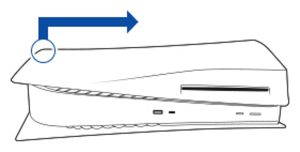
La cubierta debe ser removida. Hay una cubierta rectangular larga sobre la ranura de expansión, asegurada con un solo tornillo en la parte superior.
- Retire el tornillo de la cubierta de la ranura de expansión (A) y luego retire la cubierta.

- Retire con cuidado el tornillo (B). Mueva el espaciador (x) a la ranura que coincida con el tamaño de su SSD M.2.
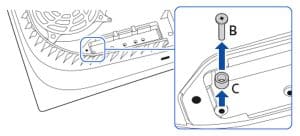
- Sujete el extremo de la SSD M.2, alinéelo con el orificio del conector de expansión y luego, comenzando en diagonal desde la parte superior, insértelo completamente y con firmeza.
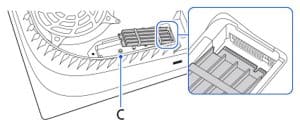
Asegúrese de que la placa de circuito de la SSD M.2 descanse directamente sobre la ranura, sin obstrucciones del chasis de refrigeración. Si continúa con el siguiente paso mientras un SSD M.2 está insertado incorrectamente o no está completamente insertado en el conector de expansión, podría dañar la punta y su sistema PS5.
- Incline la SSD M.2 hacia abajo y asegúrela al espaciador con el tornillo. Asegúrese de que la estructura de refrigeración no obstruya el tornillo.

- Conecte la cubierta de la ranura de expansión e instale el tornillo. Si la cubierta de ventilación no cierra correctamente, la estructura de enfriamiento puede exceder los requisitos de tamaño.
- Vuelva a colocar la tapa colocándola ligeramente fuera del borde superior (alrededor de 2 cm o 3/4 de pulgada) y deslícela nuevamente en su lugar. Oirá un clic cuando la tapa esté cerrada.
- Conecte el cable de alimentación, los cables y la base, luego encienda la alimentación.
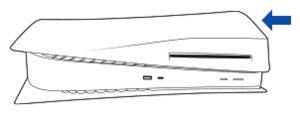
Cuando enciendes tu PS5, aparece la guía de configuración. Siga las instrucciones en pantalla y formatee el SSD M.2. Verificar Cómo formatear una unidad USB y por qué necesita hacerlo.
Elimine sus preocupaciones de almacenamiento con una unidad SSD adicional
Ampliar el almacenamiento de tu PS5 es un gasto desafortunado, pero imprescindible para cualquier jugador ávido. Hay tantas opciones en el mercado, que puede hacer que tratar de encontrar la mejor para usted sea increíblemente abrumador.
Esperamos que esta guía lo haya ayudado a encontrar una respuesta a sus problemas de almacenamiento de PS5, para que pueda dejar de preocuparse por el almacenamiento y comenzar a concentrarse en su juego. Puedes ver ahora ¿Qué es PlayStation Plus y qué beneficios ofrece?







